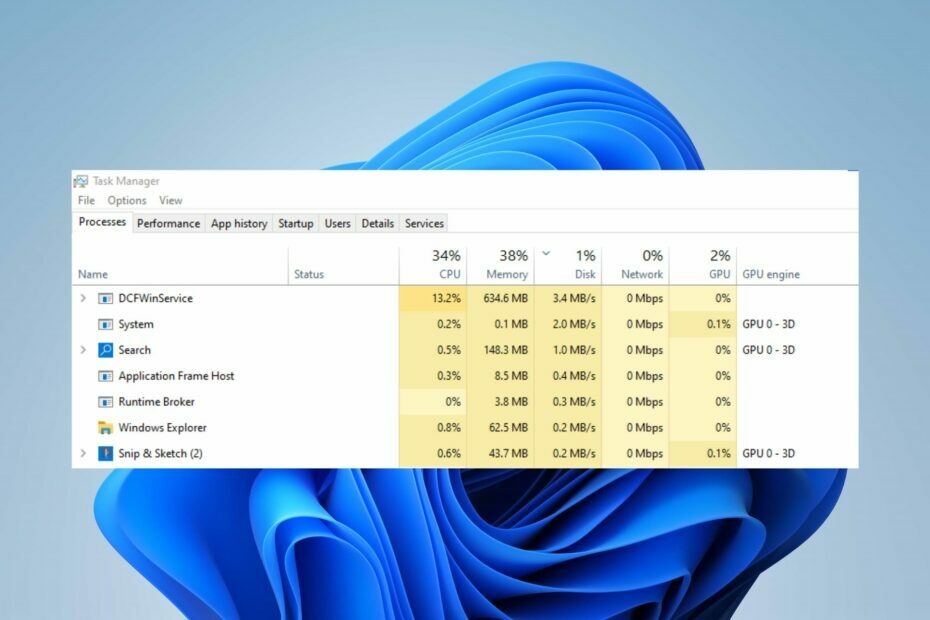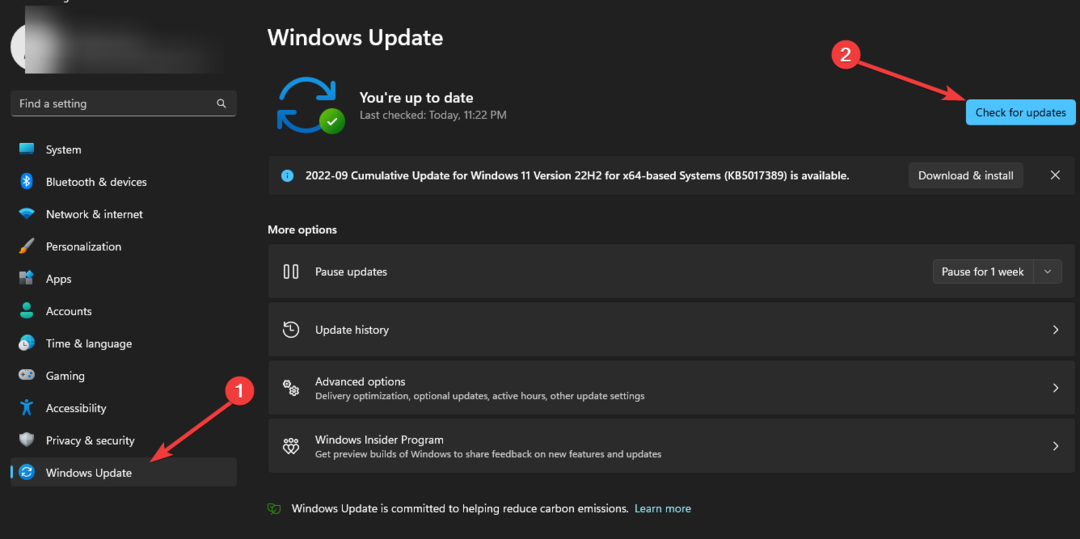डेल लैपटॉप वायरस के हमले के कारण रीस्टार्टिंग लूप पर अटक सकता है
- डेल लैपटॉप के पुनरारंभ होने पर अटकना विभिन्न कारणों से हो सकता है।
- डेल लैपटॉप पर पुराना विंडोज ओएस इसके प्रदर्शन के साथ कई मुश्किलें पैदा कर सकता है।
- सुरक्षित बूट सुविधा को सक्षम करने से समस्या ठीक हो सकती है।

एक्सडाउनलोड फ़ाइल पर क्लिक करके स्थापित करें
- रेस्टोरो पीसी रिपेयर टूल डाउनलोड करें जो पेटेंटेड टेक्नोलॉजीज के साथ आता है (पेटेंट उपलब्ध है यहाँ).
- क्लिक स्कैन शुरू करें विंडोज की उन समस्याओं को खोजने के लिए जो पीसी की समस्याओं का कारण बन सकती हैं।
- क्लिक सभी की मरम्मत आपके कंप्यूटर की सुरक्षा और प्रदर्शन को प्रभावित करने वाली समस्याओं को ठीक करने के लिए।
- रेस्टोरो द्वारा डाउनलोड किया गया है 0 इस महीने के पाठक।
यदि प्रक्रिया पूरी नहीं हो पाती है तो अपने पीसी को पुनरारंभ करना एक दुःस्वप्न बन सकता है। यह आपके पीसी को कभी-कभी अनुत्तरदायी और अनुपयोगी बना देता है। हालाँकि, उपयोगकर्ता पुनरारंभ स्क्रीन पर अटके हुए डेल लैपटॉप के बारे में शिकायत करते हैं। साथ ही, के बारे में कंप्यूटर लगातार फ्रीज और रीस्टार्ट हो रहा है इच्छानुसार।
मेरा डेल लैपटॉप पुनरारंभ होने पर क्यों अटका हुआ है?
डेल लैपटॉप के पुनरारंभ होने पर अटक जाने के लिए कई कारक जिम्मेदार हो सकते हैं। हालाँकि, इस मुद्दे के लिए मुख्य अपराधी है भ्रष्ट सिस्टम फ़ाइलें. जब आपके डेल लैपटॉप पर करप्ट सिस्टम फाइल्स होती हैं, तो यह उसके प्रदर्शन को प्रभावित करेगा और उसके सिस्टम की कार्यक्षमता को बाधित करेगा।
इसके अलावा, कुछ अन्य कारक आपके डेल लैपटॉप को पुनरारंभ करने के दौरान अटकने का कारण बन सकते हैं। कुछ हैं:
- पुराना विंडोज ऑपरेटिंग सिस्टम - अगर विंडोज ओएस अप-टू-डेट नहीं है तो आपका डेल लैपटॉप रीस्टार्ट होने पर अटक सकता है। साथ ही, आपका विंडोज अपडेट काम नहीं कर सकता है कुछ मामलों में। इसलिए, आपके सिस्टम के प्रदर्शन को प्रभावित करने वाले बग को ठीक करने के लिए आवश्यक अपडेट और पैच की कमी है।
- मैलवेयर या वायरस का हमला - आपके डेल लैपटॉप पर वायरस का संक्रमण इसे फिर से शुरू करने पर अटक सकता है। इसके अलावा, वायरस और मैलवेयर पीसी की अपने घटकों के साथ संवाद करने की क्षमता को बाधित करते हैं, जिससे उन्हें खराब होने का संकेत मिलता है। हमारी अनुशंसित सूची पर एक नज़र डालें एंटी-मैलवेयर सॉफ्टवेयर.
- आपके डेल लैपटॉप पर पुराने ड्राइवर - कई पीसी घटकों को कार्य करने के लिए ड्राइवरों की आवश्यकता होती है। इसलिए, पुरानी ड्राइवर त्रुटियों के कारण आपका पीसी खराब हो सकता है, जिससे इसका प्रदर्शन प्रभावित हो सकता है। इसलिए, आप अलग-अलग जांच कर सकते हैं ड्राइवरों को अपडेट करने के तरीके इस गाइड में।
- डेल लैपटॉप से जुड़े बाहरी उपकरण - अपने पीसी को फिर से चालू करना इससे जुड़े डिवाइस से प्रभावित हो सकता है। वे इसके पावर इनपुट को प्रभावित कर सकते हैं और बूटिंग प्रक्रिया को भी बाधित कर सकते हैं।
अलग-अलग Dell लैपटॉप पर ये कारण अलग-अलग हो सकते हैं। हालाँकि, हम आपको समस्या के लिए कुछ सामान्य सुधारों के माध्यम से ले जाएंगे और आपके डेल लैपटॉप को फिर से चालू कर देंगे।
यदि डेल लैपटॉप फिर से शुरू होने पर अटक जाता है तो मैं उसे कैसे ठीक करूं?
किसी भी उन्नत समस्या निवारण के साथ आगे बढ़ने से पहले, निम्नलिखित प्रारंभिक जाँचों से गुज़रें:
- सुनिश्चित करें कि आपका डेल लैपटॉप एक स्थिर शक्ति स्रोत से जुड़ा है।
- अपने पीसी से जुड़े किसी भी बाहरी उपकरण को अनप्लग करें।
यदि आप बाद में समस्या को ठीक करने में असमर्थ हैं, तो नीचे दिए गए समाधानों के साथ आगे बढ़ें:
1. कीबोर्ड शॉर्टकट का उपयोग करके मैन्युअल रूप से बलपूर्वक शटडाउन करें
- दबाओ खिड़कियाँ + एक्स कुंजियाँ एक साथ, फिर दबाएं शक्ति सिस्टम बंद होने तक कुछ सेकंड के लिए लगातार बटन।
- कुंजियों को छोड़ें और सिस्टम के बंद होने की प्रतीक्षा करें।
- सिस्टम शुरू करने के लिए पावर बटन दबाएं।
आपको स्टार्ट स्क्रीन को पार करने में सक्षम होना चाहिए। इस लेख में शेष समाधान आपके डेल लैपटॉप को पुनरारंभ के दौरान अटकने से रोकेंगे।
2. अपने डेल लैपटॉप पर विंडोज ऑपरेटिंग सिस्टम को अपडेट करें
- स्टार्ट बटन पर बायाँ-क्लिक करें और मेनू से विंडोज सेटिंग्स ऐप चुनें।
- पर क्लिक करें विंडोज़ अपडेट और क्लिक करें अद्यतन के लिए जाँच. (यदि कोई अपडेट उपलब्ध है, तो विंडोज उन्हें खोजेगा और इंस्टॉल करेगा)

विशेषज्ञ युक्ति:
प्रायोजित
कुछ पीसी मुद्दों से निपटना कठिन होता है, खासकर जब यह दूषित रिपॉजिटरी या लापता विंडोज फाइलों की बात आती है। अगर आपको किसी त्रुटि को ठीक करने में परेशानी हो रही है, तो आपका सिस्टम आंशिक रूप से खराब हो सकता है।
हम रेस्टोरो को स्थापित करने की सलाह देते हैं, एक उपकरण जो आपकी मशीन को स्कैन करेगा और यह पहचान करेगा कि गलती क्या है।
यहाँ क्लिक करें डाउनलोड करने और मरम्मत शुरू करने के लिए।
विंडोज अपडेट उन बग्स को हल कर देगा जिनके कारण डेल लैपटॉप रीस्टार्ट होने पर अटक जाता है।
कभी-कभी, Windows अद्यतन सेवाओं से कनेक्ट नहीं हो सकता है आपके डेल लैपटॉप पर, इसलिए ऊपर दिए गए चरण काम नहीं करेंगे। इसलिए, समस्या के निवारण के लिए सर्वोत्तम सुधारों के लिए हमारे गाइड की जाँच करें।
- Chrome बुक 1% से अधिक चार्ज नहीं हो रहा है? इसे कैसे जोड़ेंगे
- Dcfwinservice: यह क्या है और इसके उच्च CPU उपयोग को कैसे ठीक करें
- मदरबोर्ड पर सीपीयू रेड लाइट: इसका क्या मतलब है और इसे कैसे ठीक करें
3. सत्यापित करें कि डेल लैपटॉप पर सुरक्षित बूट सक्षम है
- दबाओ खिड़कियाँ कुंजी प्रकार msinfo32 खोज स्थान में, और दबाएँ प्रवेश करना खोलने के लिए व्यवस्था जानकारी पृष्ठ।

- खोजें बीआईओएस मोड विंडो के दाईं ओर, और जांचें कि क्या यह सेट है यूईएफआई।
- खोजें सुरक्षित बूट स्थिति खिड़की के दाहिने तरफ, और जांचें कि यह है या नहीं पर.

यदि सुरक्षित बूट स्थिति चालू नहीं है, तो इस मार्गदर्शिका को देखें विंडोज 11 पर सिक्योर बूट को सक्षम करें उपयोगकर्ता मोड में रहते हुए।
सिक्योर बूट सुविधा को सक्षम करने से सिस्टम के बूट होने के दौरान मैलवेयर सॉफ़्टवेयर को प्रारंभ होने से रोका जा सकेगा।
शायद सुरक्षित बूट काम करने में विफल रहता है, हम अनुशंसा करते हैं कि आप जांच लें कि इसे कैसे ठीक करें और इसे अपने लैपटॉप पर काम करने दें।
बहरहाल, पाठक हमारे लेख को देख सकते हैं यदि यह रीबूट लूप में फंस गया है तो विंडोज 11 को ठीक करना और इसे चालू करें।
इसके अलावा, हमारे पास विंडोज 11 पर एक विस्तृत गाइड है, अगर यह है तैयारी विंडोज़ पर अटक गया स्क्रीन।
यदि आपके कोई और प्रश्न हैं, तो उन्हें टिप्पणी अनुभाग में छोड़ने में संकोच न करें।
अभी भी समस्या है? उन्हें इस टूल से ठीक करें:
प्रायोजित
यदि ऊपर दी गई सलाहों से आपकी समस्या का समाधान नहीं हुआ है, तो आपके पीसी में विंडोज़ की गंभीर समस्याएँ आ सकती हैं। हम अनुशंसा करते हैं इस पीसी मरम्मत उपकरण को डाउनलोड करना (TrustPilot.com पर बढ़िया रेटेड) उन्हें आसानी से संबोधित करने के लिए। स्थापना के बाद, बस क्लिक करें स्कैन शुरू करें बटन और फिर दबाएं सभी की मरम्मत।